Automatische Updates deaktivieren
Diese Anleitung hilft Ihnen, automatische Software-Updates für das Windows-Betriebssystem und für die installierte Software auf Ihrem zentral verwalteten Laptop vorübergehend zu deaktivieren.
Dies kann nötig sein, wenn Sie sich im Ausland aufhalten und nur über eine Roaming-Datenverbindung verfügen. Der Download von Daten für automatische Updates kann in diesem Fall schnell erhebliche Kosten verursachen.
Klicken Sie auf den Windows-Startbutton und anschließend auf das Zahnrad-Symbol (Einstellungen).
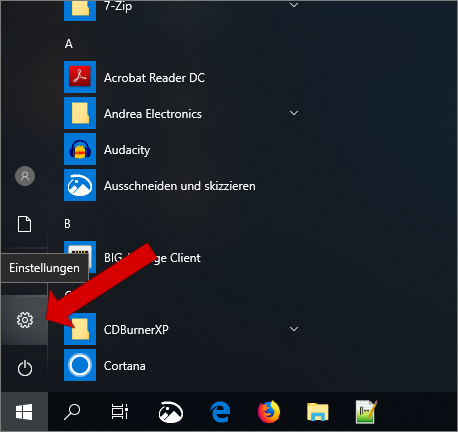
Wählen Sie Netzwerk und Internet.
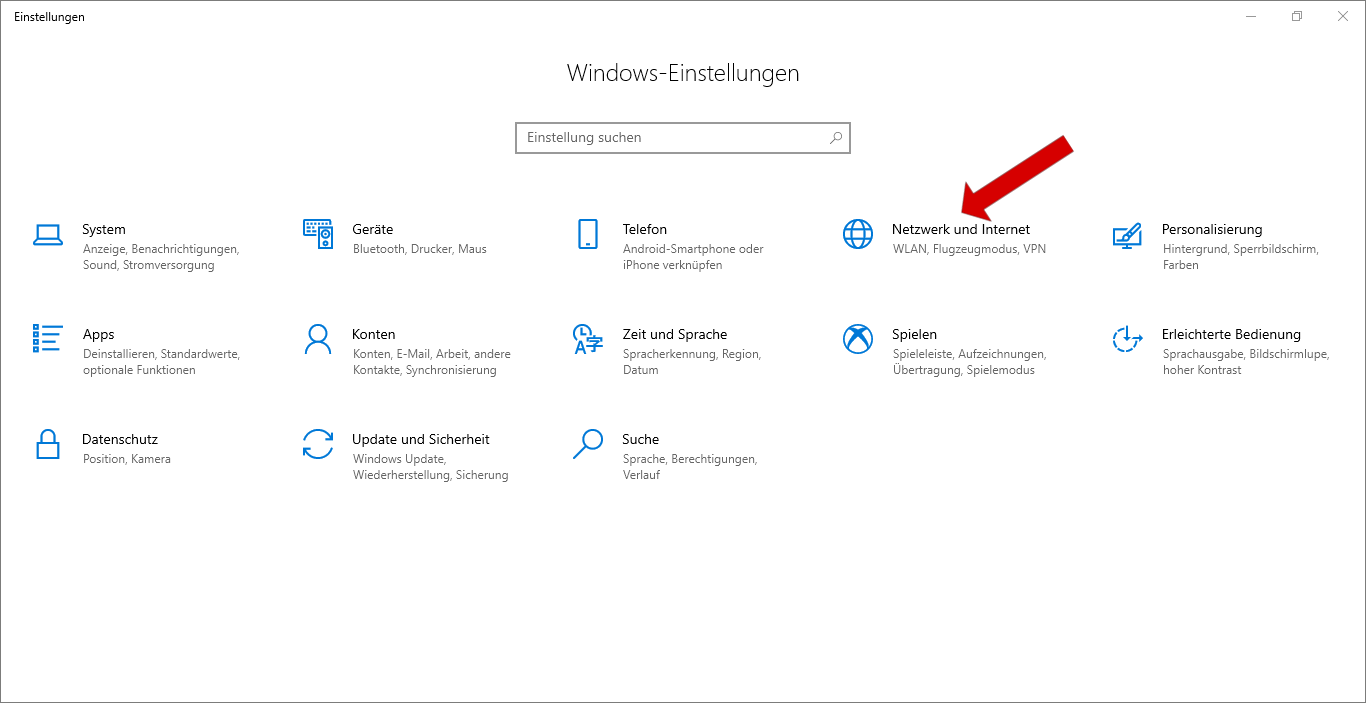
Klicken Sie links auf WLAN und anschließend in der Mitte auf Bekannte Netzwerke verwalten.
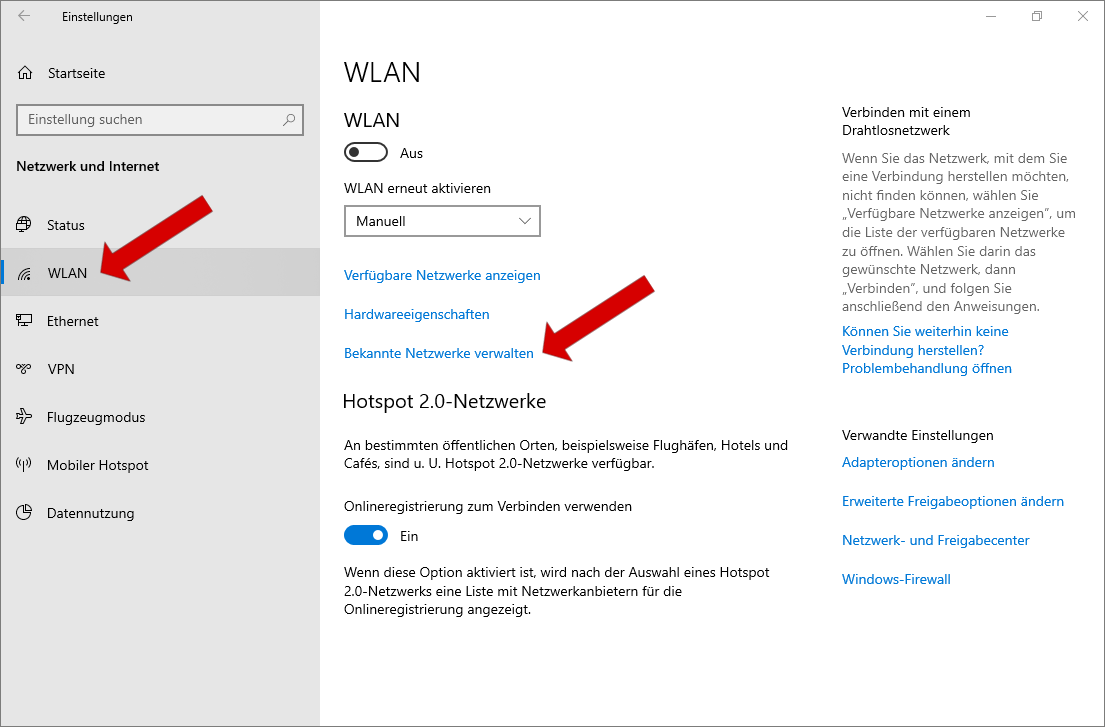
Klicken Sie auf den Namen des gewünschten bzw. verbundenen Netzwerkes und wählen Sie Eigenschaften.
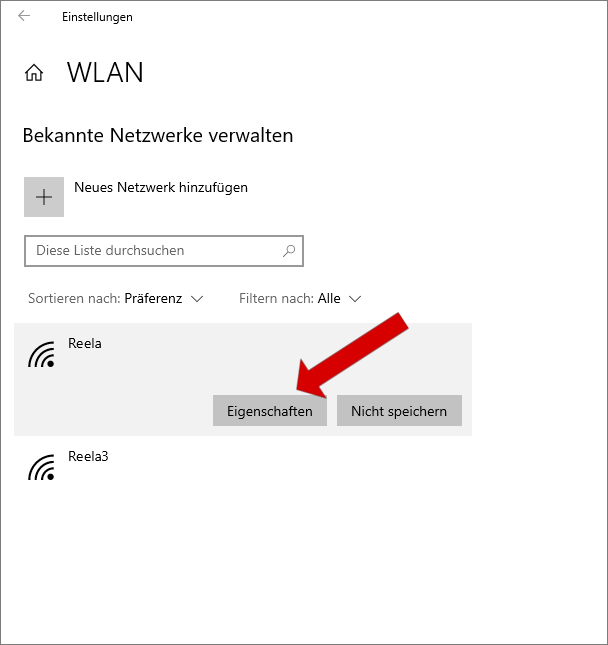
Schalten Sie die Option Als getaktete Verbindung festlegen ein.
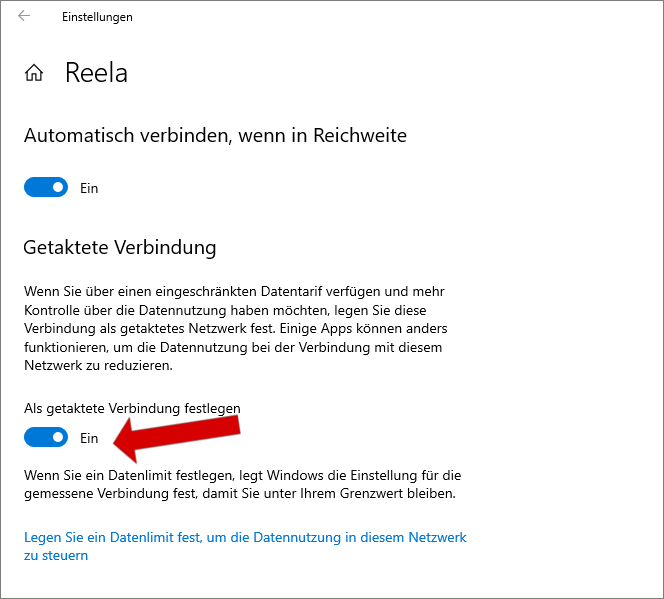
Hinweis
Deaktivieren Sie diese Option, sobald Sie wieder über eine unlimitierte bzw. kostengünstige Datenverbindung verfügen. Nur so erhalten Sie weiterhin automatische Software-Updates.
